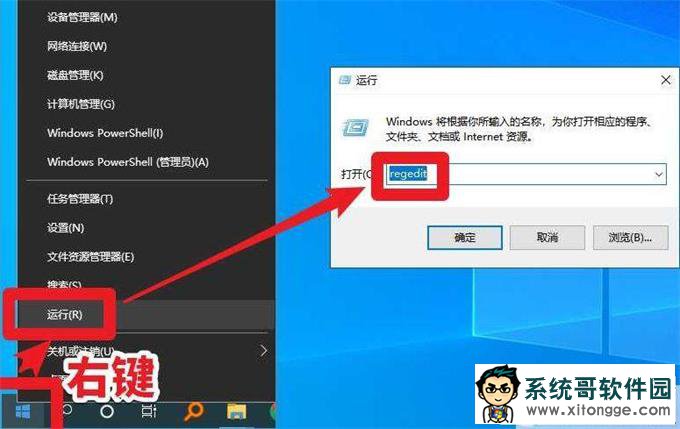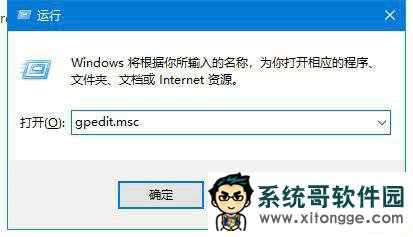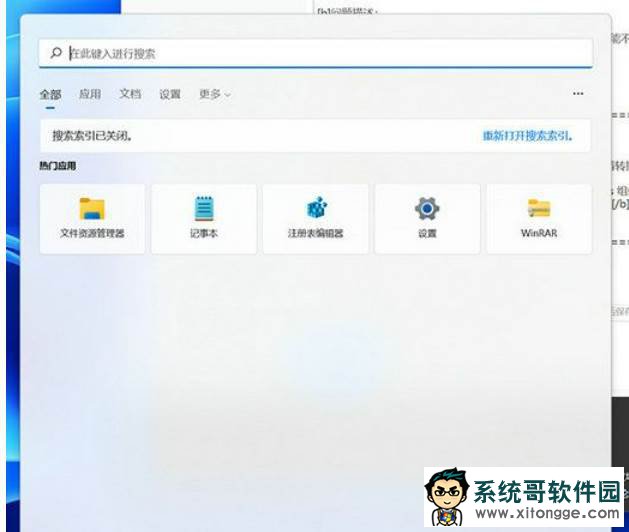很多系统之家官网的小伙伴已经升级win11专业版。有些用户都喜欢使用任务栏里面的搜索框来快速找到计算机上的文件,但win11系统中却出现无法使用任务栏搜索框的问题,这该如何搜索呢?本文中,技术员小编就来为大家带来详细的解决方法,如您有需要,可以看看参考一下。

Windows 11 系统任务栏搜索框无法使用,可能是系统设置错误、相关服务异常或系统文件损坏等原因导致的。
以下是一些常见的解决方法:
检查系统设置:点击任务栏上的 “开始” 按钮,选择 “设置”。
进入设置页面后,点击左侧菜单中的 “隐私和安全性”,然后在右侧找到 “搜索 Windows” 选项,确保其处于开启状态。
接着返回设置页面,选择 “时间和语言”,在 “语言和区域” 选项下,检查输入法设置是否正确,可尝试将其更改为合适的输入法。
重启 Windows 搜索服务:按下键盘上的 “Ctrl+Shift+Esc” 组合键,打开任务管理器。
在任务管理器中,切换到 “服务” 选项卡,找到 “Windows Search” 服务,右键点击该服务,选择 “重新启动”。
等待服务重启完成后,尝试在搜索栏中输入内容,查看问题是否得到解决。
检查更新和修复系统:返回设置页面,选择 “Windows 更新”,检查系统是否有可用更新。
如果有更新,请下载并安装。若系统更新无法解决问题,可以在设置页面中选择 “系统”,然后点击 “疑难解答”。
在疑难解答页面中,选择 “其他疑难解答”,找到 “搜索和索引” 选项,点击 “运行” 进行修复。
重置搜索栏设置:打开设置页面,选择 “应用”,在 “应用和功能” 选项下,找到 “搜索和索引” 或类似名称的应用。
点击该应用,选择 “高级选项”,然后点击 “重置” 按钮。重置完成后,重新启动电脑,尝试在搜索栏中输入内容,查看问题是否已解决。
检查注册表设置:按下键盘上的 “Win+R” 组合键,打开运行对话框,输入 “regedit” 命令,打开注册表编辑器。
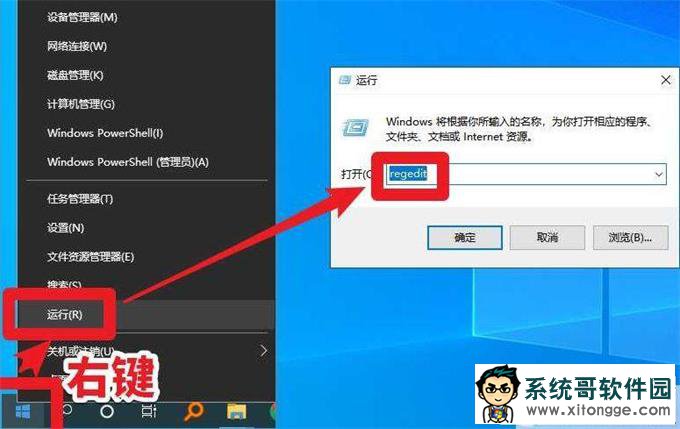
在注册表编辑器中,定位到以下路径:“HKEY_CURRENT_USER\Software\Microsoft\Windows\CurrentVersion\Search”,检查该路径下的相关设置,特别是与搜索栏输入相关的设置。
如果发现异常设置,可以将其修改为默认值或删除。注意,修改注册表前,请务必备份注册表,以防万一。
通过服务管理器启用:按键盘上的“按键盘”win+r键”,输入“gpedit.msc”。
依次进入“计算机配置-管理模块-Windows组件-搜索”。
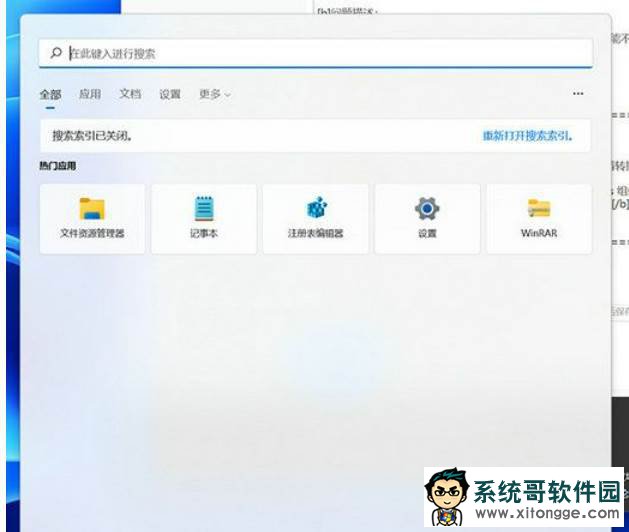
将“请勿在web中搜索或在搜索中显示web结果”改为“已启用”。
重建搜索索引:转到 Windows 设置并选择设置窗口左侧的 “隐私和安全性”,在右侧窗格中选择 “搜索 Windows”,向下滚动屏幕并选择 “高级索引选项”。
在索引选项窗口的底部,选择 “高级”,单击 “删除和重建索引” 旁边的 “重建” 按钮,重建完成后,重新打开搜索框查看是否正常。
检查第三方软件干扰:一些杀毒软件或安全保护工具在监控系统文件时,可能误判搜索服务的正常运行为威胁,导致其被阻止,从而影响搜索功能。
可以暂时关闭第三方安全软件,查看搜索框是否恢复正常,若恢复,则需要调整该软件的相关设置或更换其他安全软件。
郑重声明:本文版权归原作者所有,转载文章仅为传播更多信息之目的,如作者信息标记有误,请第一时间联系我们修改或删除,谢谢!转载请注明出处来自系统哥官网